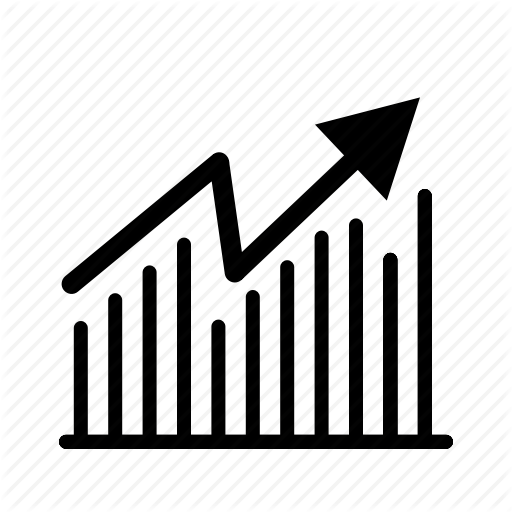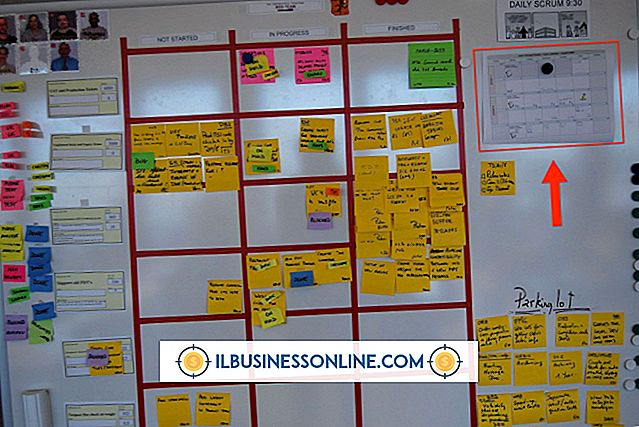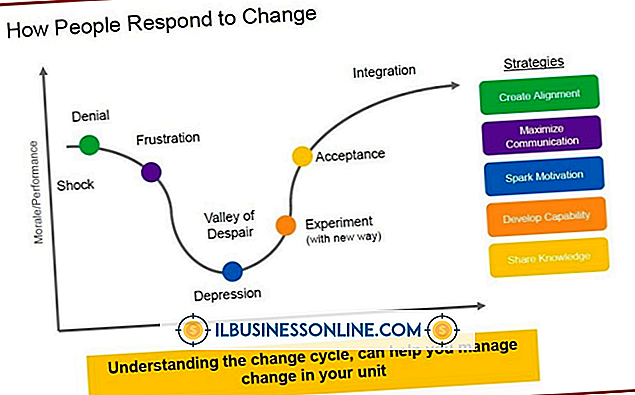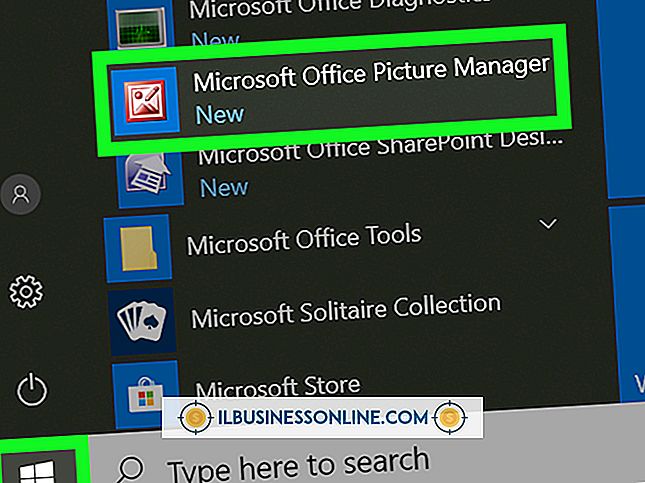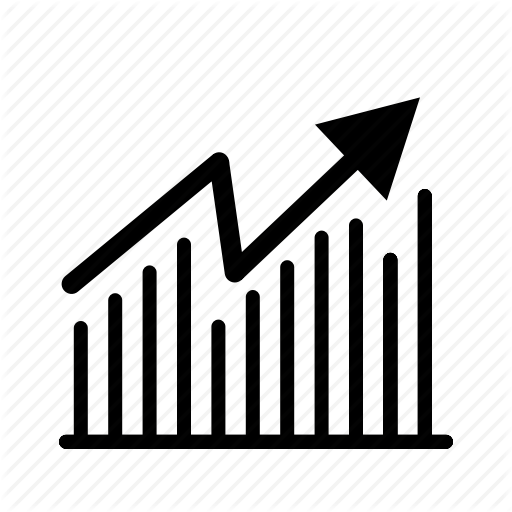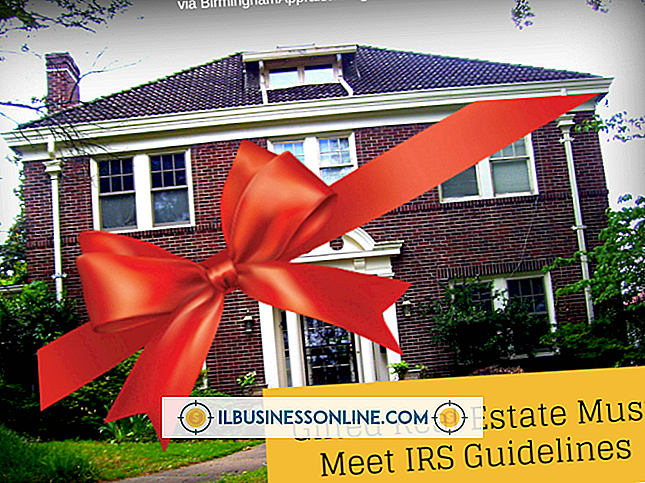มีปัญหาในการดาวน์โหลดแอปบน Ascend ด้วย Android

ปัญหาเกี่ยวกับการดาวน์โหลดแอปบน Ascend กับ Android อาจเกิดจากปัจจัยต่าง ๆ รวมถึงการขาดการเชื่อมต่อเครือข่ายที่ใช้งานได้หรือการทำงานหรือต้องการอัปเดตข้อมูลการเรียกเก็บเงินที่เกี่ยวข้องกับบัญชี Google Checkout ของคุณ คุณไม่จำเป็นต้องเปลี่ยนการตั้งค่าโทรศัพท์ของคุณหรือลบข้อมูลใด ๆ เพื่อแก้ไขปัญหาเกี่ยวกับการดาวน์โหลดแอพในโทรศัพท์
ข้อมูลการเรียกเก็บเงิน
ตรวจสอบข้อมูลการเรียกเก็บเงินที่เก็บไว้ในบัญชี Google Checkout ของคุณหากแอปที่ชำระเงินไม่สามารถดาวน์โหลดบน Ascend ด้วย Android เข้าถึง Checkout.google.com ในเว็บเบราว์เซอร์ของคอมพิวเตอร์และลงชื่อเข้าใช้บัญชีของคุณ คลิก“ แก้ไขวิธีการชำระเงิน” และตรวจสอบว่าข้อมูลนั้นถูกต้อง หากข้อมูลไม่ถูกต้องให้ป้อนข้อมูลที่ถูกต้องแล้วคลิก“ บันทึก” พยายามดาวน์โหลดแอปอีกครั้งบนโทรศัพท์ของคุณ
ยกเลิก / รีสตาร์ท
ยกเลิกและรีสตาร์ทแอพที่ค้างระหว่างการติดตั้ง ขณะดูหน้าจอดาวน์โหลดของแอพให้แตะ“ X” ถัดจากสถานะดาวน์โหลด การดาวน์โหลดจะถูกยกเลิก แตะ“ ติดตั้ง” จากนั้นแตะ“ ยอมรับและดาวน์โหลด” เพื่อเริ่มการดาวน์โหลดใหม่ หากแอปหยุดทำงานอีกครั้งให้ปิด Ascend เป็นเวลาหนึ่งนาที กดปุ่ม "Power" บนโทรศัพท์ค้างไว้จนกว่าจะรีสตาร์ท แตะไอคอน“ ตลาด” บนหน้าจอหลักของโทรศัพท์และเริ่มดาวน์โหลดใหม่
เชื่อมต่อเครือข่าย
ตรวจสอบการเชื่อมต่อเครือข่าย Android ของคุณถ้าคุณไม่สามารถดาวน์โหลดแอพใด ๆ ได้ แตะ“ เมนู” แล้วแตะ“ การตั้งค่า” แตะ“ ไร้สายและเครือข่าย” จากนั้นแตะ“ เครือข่ายมือถือ” ตรวจสอบให้แน่ใจว่าได้เลือกช่อง“ เปิดใช้งานข้อมูล” แล้วเริ่มการดาวน์โหลดของแอป หากการดาวน์โหลดล้มเหลวและคุณเปิดใช้งานการเชื่อมต่อ Wi-Fi บนโทรศัพท์ของคุณให้ยกเลิกการทำเครื่องหมายที่ช่อง“ เปิดใช้งานข้อมูล” แล้วพยายามเริ่มการดาวน์โหลดใหม่
ล้างข้อมูล / แคช
หากการดาวน์โหลดยังคงค้างให้ล้างแคชและข้อมูลสำหรับ Android Market แตะ“ เมนู” บนหน้าจอหลักของ Ascend จากนั้นแตะ“ การตั้งค่า” แตะ“ แอปพลิเคชัน” แล้วแตะ“ จัดการแอปพลิเคชัน” แตะแท็บ“ ทั้งหมด” เพื่อแสดงแอปพลิเคชันทั้งหมดที่ติดตั้งในโทรศัพท์ของคุณ เลื่อนลงและแตะ“ ตลาด” แตะ“ ล้างข้อมูล” แล้วแตะ“ ล้างแคช” กด“ ย้อนกลับ” และแตะ“ ตัวจัดการดาวน์โหลด” แตะ“ ล้างข้อมูล” แล้วแตะ“ ล้างแคช” รีสตาร์ทการดาวน์โหลดของคุณ .